SolidWorks最好的学习方式就是教程+练习。这也是溪风老师推荐的学习方式:SolidWorks教程可以让我们零基础尤其是初学者学到SolidWorks命令的使用,以及老师的SolidWorks实战经验。SolidWorks练习则会巩固我们的所学。所以一定要多做SolidWorks练习!
今天分享的这个SolidWorks练习题,给人的感觉会很难,尤其是钢架支腿的绘制,很多人会去3D草图上面想,那么我们今天看看这个练习题是怎么建模的吧。
SolidWorks练习题之钢架桌子效果图
SolidWorks练习题之钢架桌子建模步骤
1、打开SolidWorks软件,新建零件,然后【上视基准面】画矩形。
2.【拉伸凸台】两侧对称:650 。
3.【圆角】半径:100 。
4.【圆角】半径:50 。
5.【上视基准面】画斜线。
6.【曲面扫描】轮廓:斜线;路径:右键 → Selectmanager → 选择相切 。
6-1.去掉:合并切面,方便后面打孔。
7.【加厚】向外:20 ;去掉:合并结果。
8.【异型孔向导】十字槽沉头自攻螺钉。
8-1.在外侧斜面画三个点。
9.【圆角】圆角类型:完全圆角。
10.内侧相同。
11.【镜像 - 实体】。
12.在立方体顶面草绘,【转换实体引用】两个蓝色面。
12-1.连接成一个草图。
13.【拉伸凸台】给定深度:60 ;向外拔模:50度;去掉:合并结果。
14.【圆角】半径:10 。
15.【删除/保留实体】两个立方体。
16.插入装配体,用【智能扣件】添加螺钉。
完成
以上就是关于SolidWorks练习题之钢架桌子题步骤,仅供参考,希望大家可以多做练习,自我完成。下面给出SolidWorks练习题之钢架桌子模型源文件供下载学习。
注:SolidWorks新手如果看图文版的SolidWorks练习题比较吃力,建议看我们的视频练习,会员高清视频可下载。
SolidWorks练习题之钢架桌子模型源文件下载


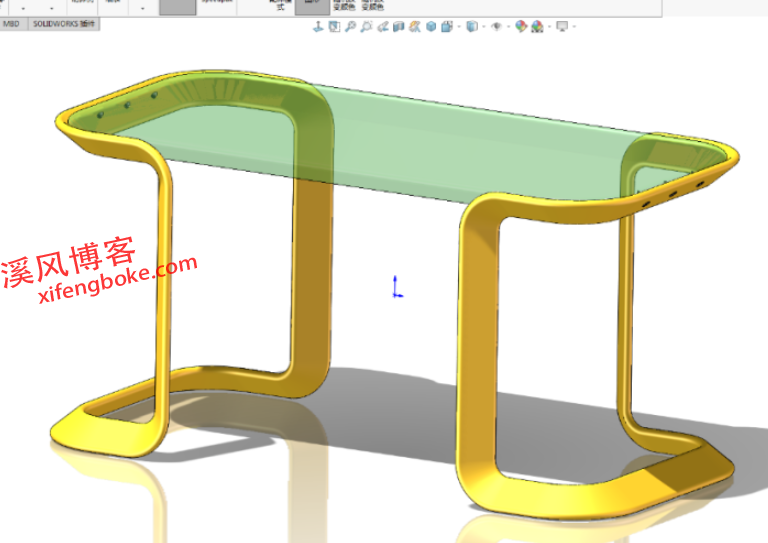
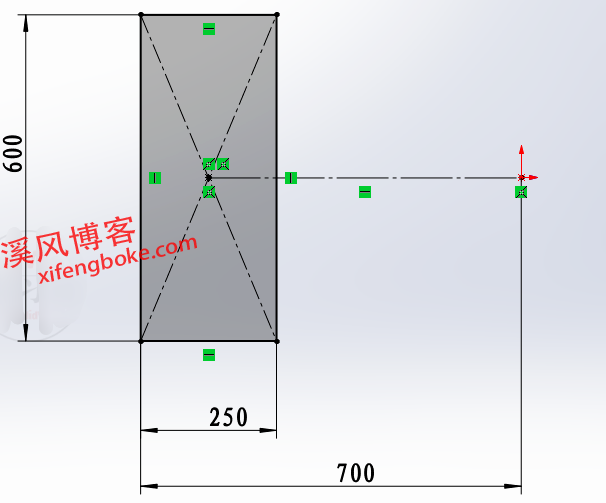
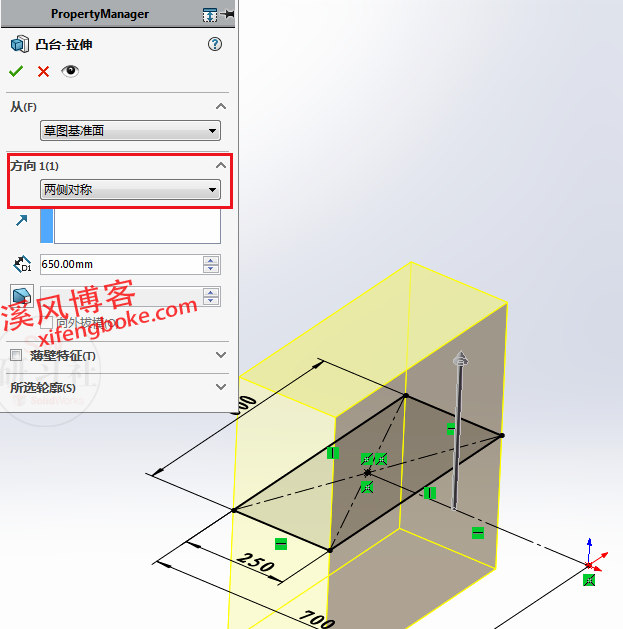

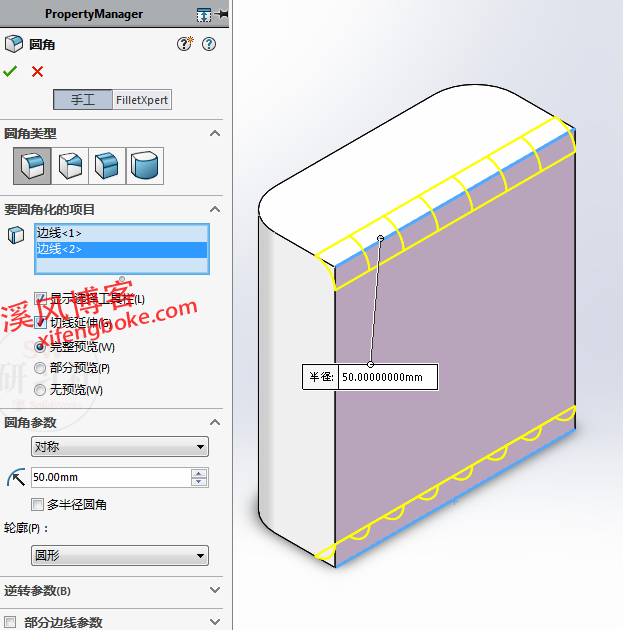
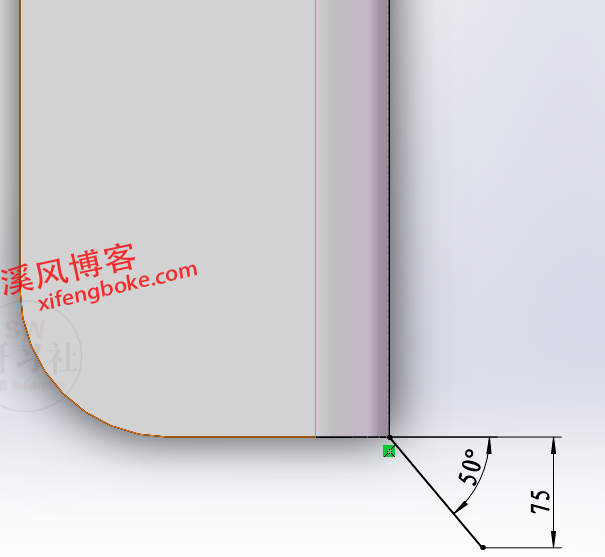
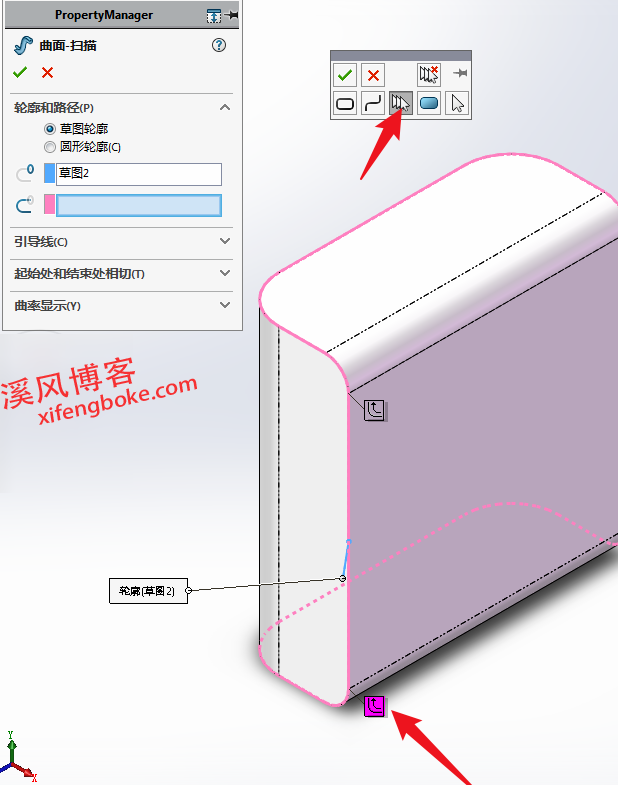
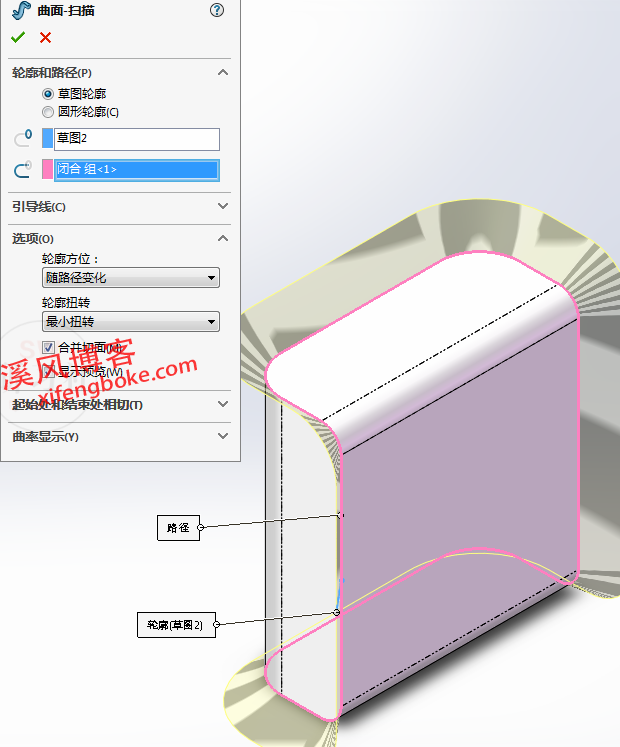

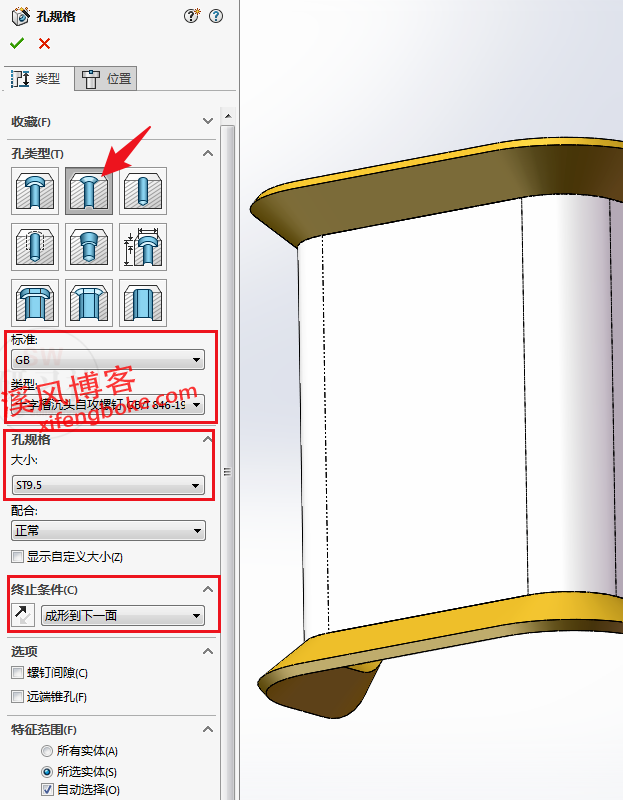
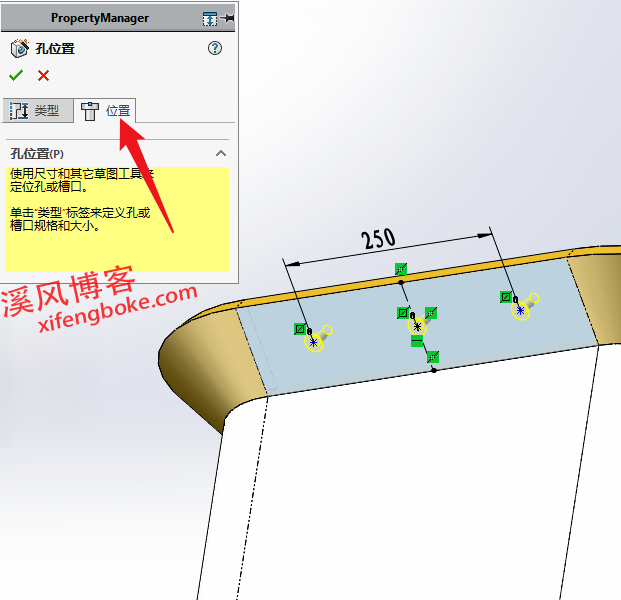
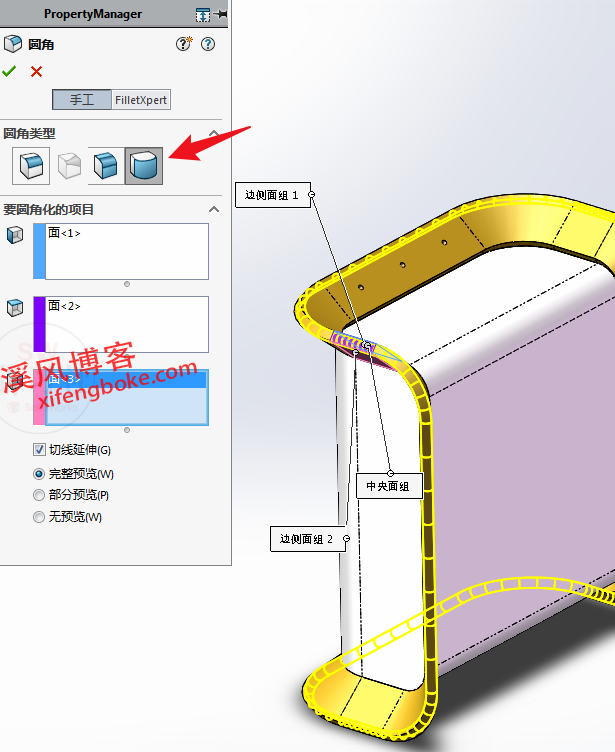
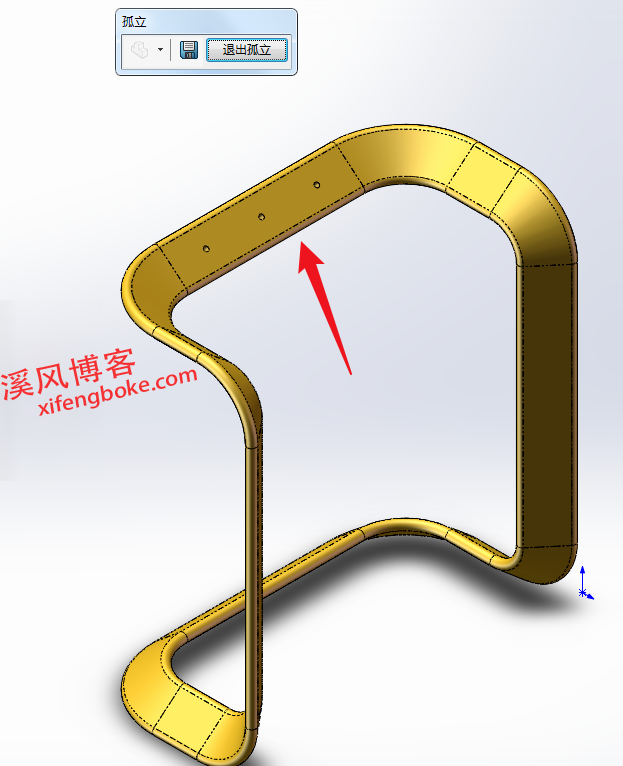
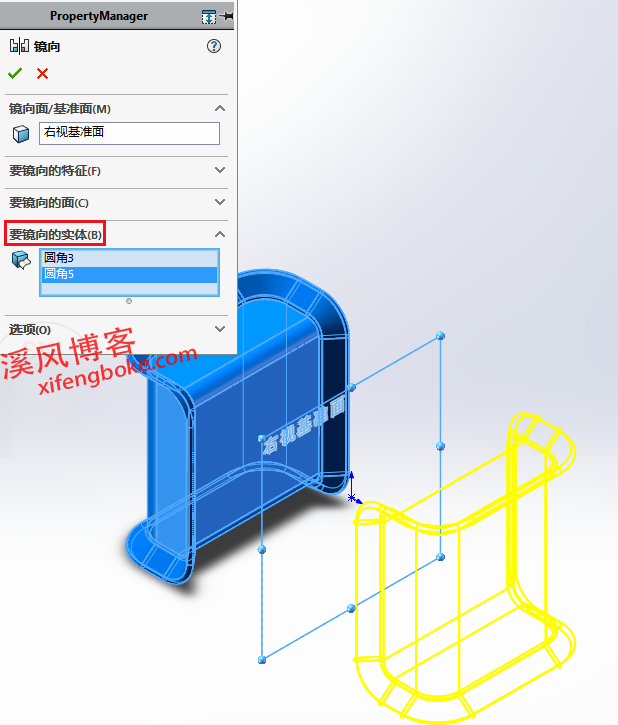
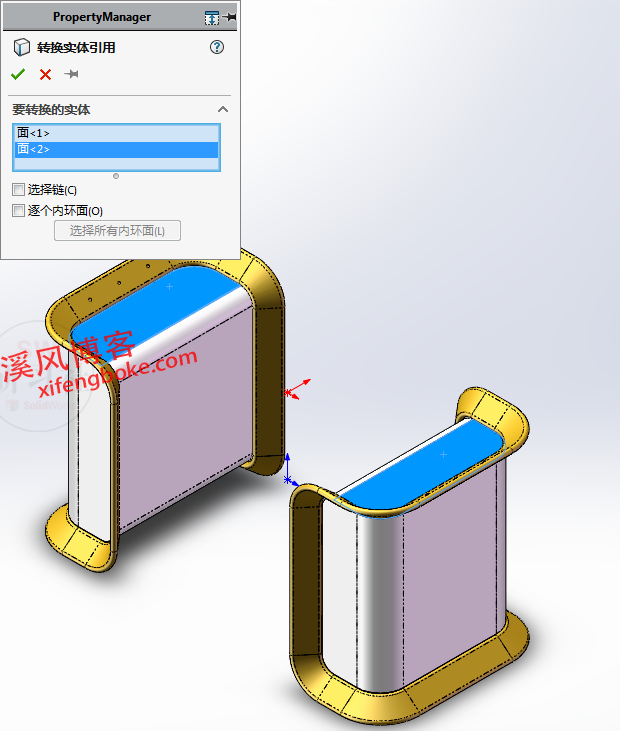
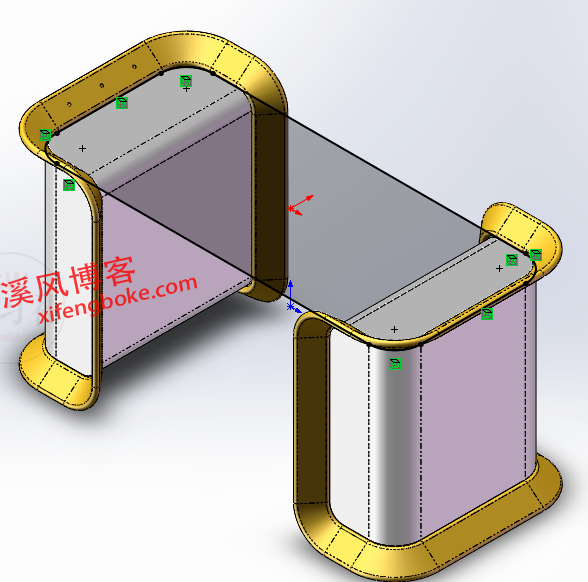
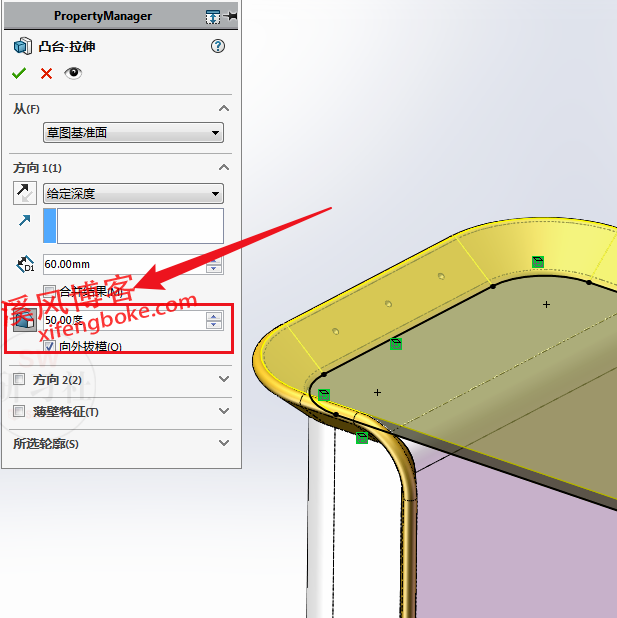
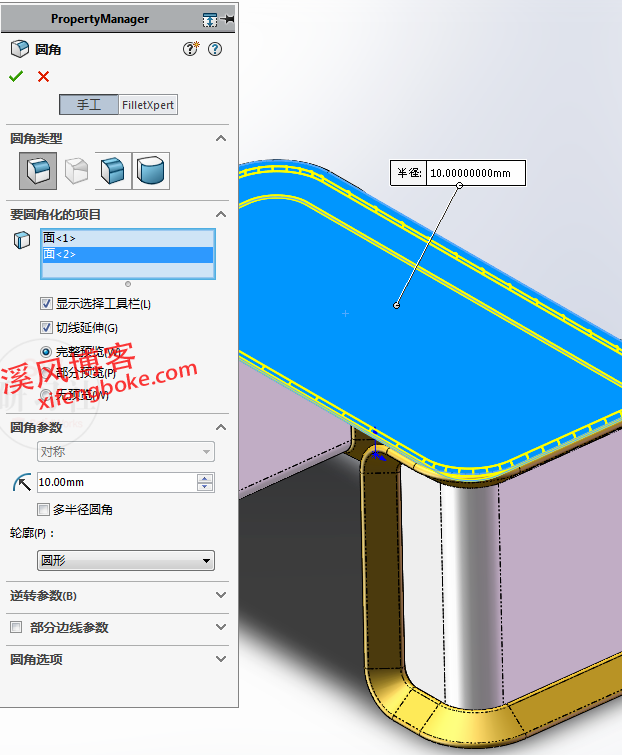

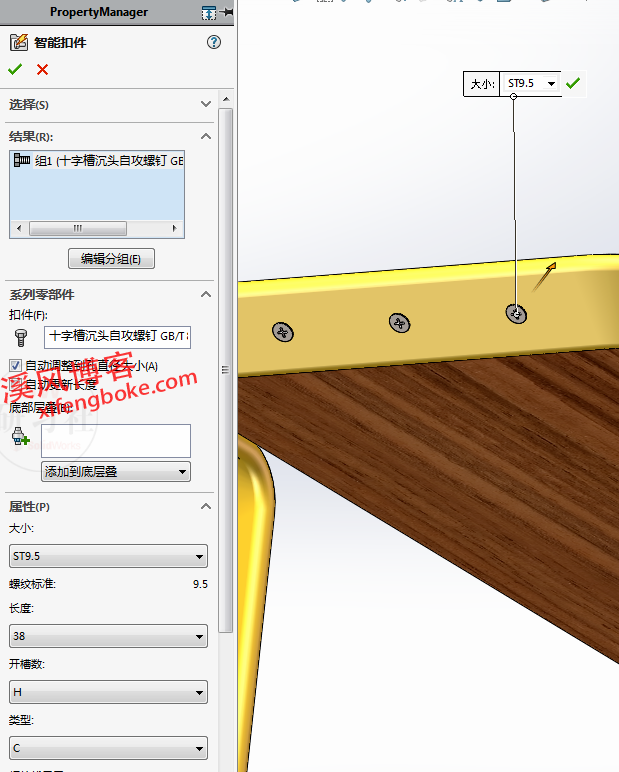
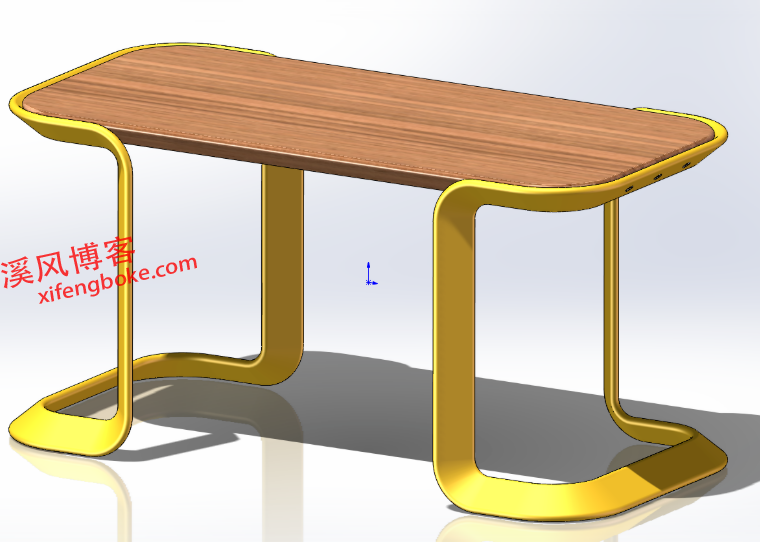











还没有评论,来说两句吧...